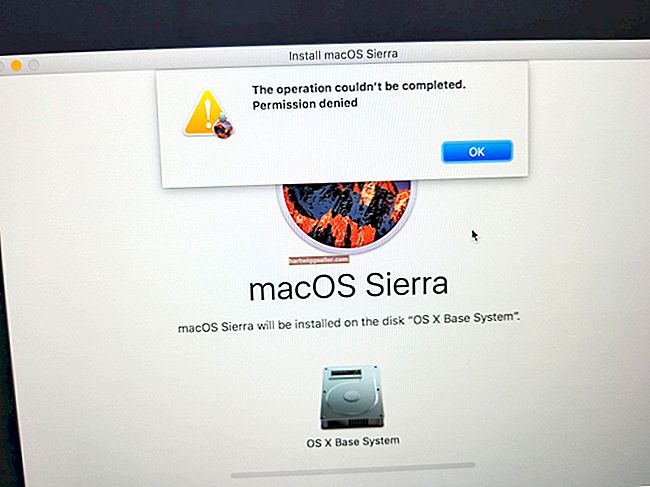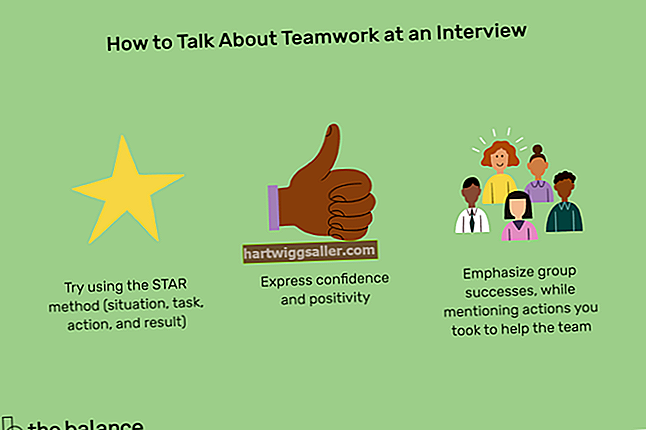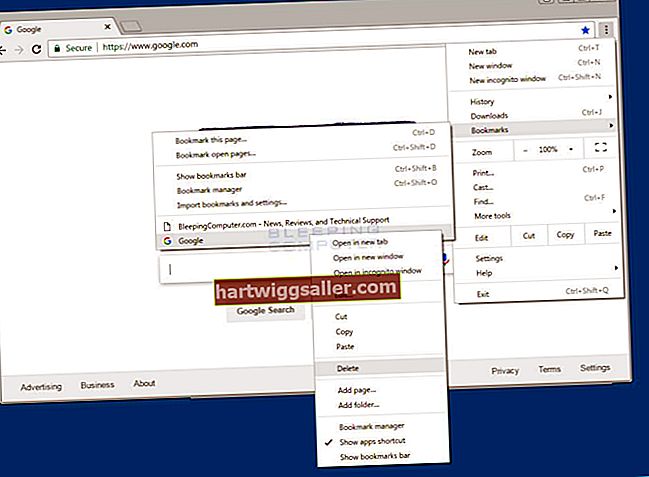Se sua empresa armazena registros em arquivos de texto simples, você pode estar familiarizado com o formato de valores separados por vírgula. As vantagens dos arquivos CSV incluem a legibilidade humana, bem como a compatibilidade com uma ampla gama de aplicativos de software, como o MATLAB. Sua empresa pode usar os mesmos arquivos CSV para preencher uma planilha e para carregar dados em uma matriz MATLAB. Essa versatilidade torna o formato CSV um formato de lista tabular amplamente usado, e o MATLAB inclui várias funções predefinidas para leitura de dados de arquivos CSV.
1
Inicie o MATLAB e clique em “Arquivo” na barra de menu na parte superior da janela. Clique em “Definir caminho” e procure no navegador de arquivos pop-up a pasta a ser definida como sua variável de caminho MATLAB. Como alternativa, deixe o caminho definido para a pasta padrão. No Windows Explorer, arraste e solte um arquivo CSV em qualquer pasta no caminho do MATLAB.
2
Clique dentro da janela de comando principal para começar a inserir os comandos. Digite a seguinte linha de código para preencher uma matriz com os valores separados por vírgula no arquivo CSV em seu caminho MATLAB:
m = csvread (‘nome_do_arquivo.dat’);
Substitua o nome do arquivo CSV por "name_of_file.dat", colocando o nome entre aspas simples. Executar este comando irá ler todo o conteúdo do arquivo CSV na variável de matriz “m.”
3
Digite um comando semelhante ao seguinte para preencher uma matriz com dados CSV variando de uma linha e coluna em particular até o final do arquivo:
m = csvread (‘nome_do_arquivo.dat’, 3, 4);
Este comando lerá os dados começando na linha três, coluna quatro e terminando no final do arquivo. Como acontece com todos os índices no MATLAB, os valores de linha e coluna começam em zero, portanto, este comando começará na quinta coluna na quarta linha do arquivo CSV.
4
Insira o seguinte comando para ler os dados CSV em um intervalo específico:
m = csvread (‘nome_do_arquivo.dat’, 3, 4, [3, 4, 5, 6]);
Este comando preencherá uma matriz com os nove valores entre a quinta coluna da quarta linha e a sétima coluna da sexta linha. Por exemplo, ao ler os valores de uma matriz 10 por 10 de inteiros variando de 0 a 99, este comando preencherá a matriz “m” com os seguintes valores:
m =
34 35 36 44 45 46 54 55 56 Os dois últimos argumentos inteiros, “5” e “6”, definem os limites superiores da faixa para as linhas e colunas, respectivamente.